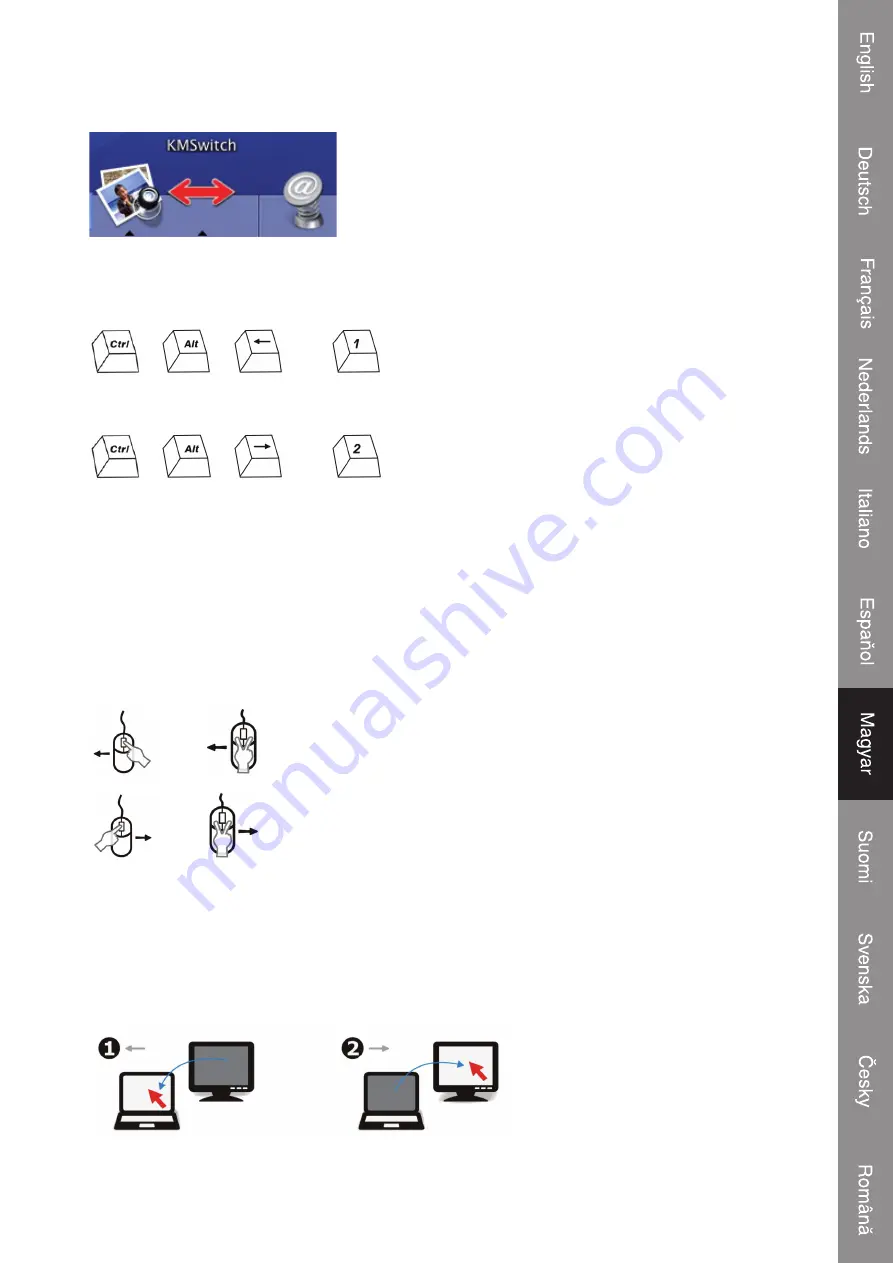
3
4. A telepítés befejezése után az ikon megjelenik, és a billentyűzet-egér átkapcsoló
máris használható.
Billentyűkombinációk
Nyomja le a “Ctrl” + “Alt” + “1” (
) gombokat a bal oldali számítógép kiválasztásához,
majd engedje fel őket.
+
+
vagy
Nyomja le a “Ctrl” + “Alt” + “2” (
) gombokat a jobb oldali számítógép kiválasztásához,
majd engedje fel őket.
+
+
vagy
Megjegyzés:
Az operációs rendszer indítása előtt kell a gyorsgombokat átkapcsolásra
használni. Ha az operációs rendszer a már elindult, de a szoftver még nincs rátelepítve,
a gyorsgombokkal még kiválaszthatja a számítógépet.
Ha a számítógépen INTEL Video grafikus kártya van, a “Ctrl” + “Alt” + “1” vagy “2”
billentyűkombinációk használatát javasoljuk.
Az egér főbb funkciói
Az az egér görgőjét vagy a két gombját lenyomva és az egeret balra (jobbra) húzva
kapcsolhat át a másik képernyőre.
vagy
: A bal oldali számítógép kiválasztásához
vagy
: A jobb oldali számítógép kiválasztásához
Megjegyzés:
Ha az operációs rendszer a már elindult, de a szoftver még nincs
rátelepítve, az egérrel még kiválaszthatja a számítógépet.
Az egér mozgatása
Ha feltelepítette az általunk szállított szoftvert, a kurzort az egérrel könnyedén
mozgathatja a két számítógép között.
Содержание 5412810123162
Страница 1: ...CMP USBKMSW10 USB KM switch...
Страница 6: ...6...
Страница 7: ...CMP USBKMSW10 USB KM Switch...
Страница 12: ...6...
Страница 13: ...CMP USBKMSW10 Commutateur Clavier Souris USB...
Страница 18: ...6...
Страница 19: ...CMP USBKMSW10 USB KM switch...
Страница 24: ...6...
Страница 25: ...CMP USBKMSW10 Commutatore KM USB...
Страница 30: ...6...
Страница 31: ...CMP USBKMSW10 Interruptor USB KM...
Страница 36: ...6...
Страница 37: ...CMP USBKMSW10 Billenty zet eg r tkapcsol USB...
Страница 42: ...6...
Страница 43: ...CMP USBKMSW10 USB KM kytkin...
Страница 48: ...6...
Страница 49: ...CMP USBKMSW10 USB KM switch...
Страница 54: ...6...
Страница 55: ...CMP USBKMSW10 USB KM p ep na...
Страница 60: ...6...
Страница 61: ...CMP USBKMSW10 Switch USB KM...
Страница 66: ...6...
















































